
設定列印通訊協定和 WSD 功能
設定用於從網路電腦列印文件的通訊協定。本機支援的通訊協定包括 LPD、RAW 和 WSD (Web Services on Devices)。
 |
|
變更通訊協定的連接埠號碼,請參閱變更連接埠號碼。
|
1
啟動遠端使用者介面,並以系統管理員模式登入。啟動遠端使用者介面
2
按一下 [設定/註冊]。

3
按一下 [網路設定]  [TCP/IP設定]。
[TCP/IP設定]。
 [TCP/IP設定]。
[TCP/IP設定]。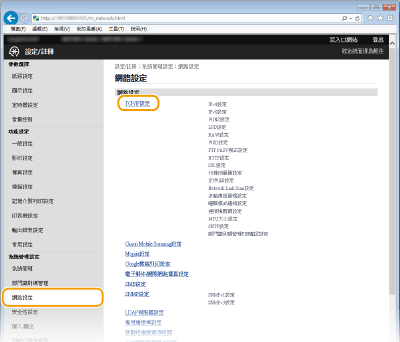
4
設定列印通訊協定。
 設定 LPD 或 RAW
設定 LPD 或 RAW
|
1
|
按一下 [LPD設定] 或 [RAW設定] 中的 [編輯]。
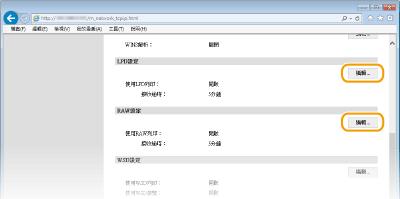 |
|
2
|
請根據需求指定設定。
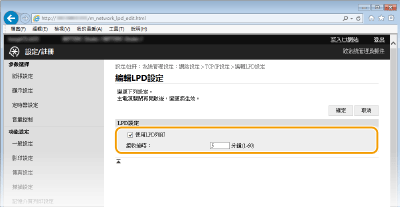 [使用LPD列印]
勾選此核取方塊,即可透過 LPD 列印。若不使用 LPD 列印,清除此核取方塊。 [使用RAW列印]
勾選此核取方塊,即可透過 RAW 列印。若不使用 RAW 列印,清除此核取方塊。 [接收逾時]
設定 1 到 60(分鐘)之間的值作為資料接收的重新啟動等待時間。如果在設定時間內沒有恢復資料接收,則會取消列印。 |
|
3
|
按一下 [確定]。
|
 設定 WSD
設定 WSD
|
1
|
按一下 [WSD設定] 中的 [編輯]。
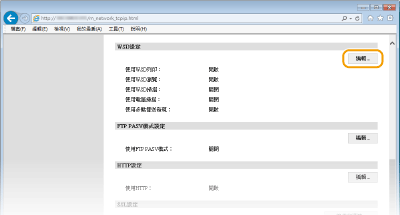 |
|
2
|
請根據需求指定設定。
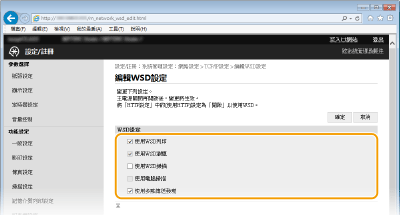 [使用WSD列印]
勾選此核取方塊,即可透過 WSD 列印。若不使用 WSD 列印,清除此核取方塊。 [使用WSD瀏覽]
勾選此核取方塊可透過 WSD 從電腦取得關於本機的資訊。勾選 [使用WSD列印] 核取方塊時,會自動勾選此核取方塊。 [使用WSD掃描]
適用於 Windows Vista/7/8,WSD 掃描可讓您在未安裝掃描器驅動程式的情況下將文件掃描到電腦。勾選此核取方塊,即可透過 WSD 掃描文件。若不使用 WSD 掃描,清除此核取方塊。 [使用電腦掃描]
勾選此核取方塊,即可透過用控制面板操作本機的方式使用 WSD 掃描。勾選 [使用WSD掃描] 核取方塊時,才能勾選此核取方塊。若要執行掃描,輕觸<掃描>,並指定一台已連接 WSD 的電腦作為掃描接收者。(從本機掃描) [使用多點傳送發現]
勾選此核取方塊,即可設定本機回覆多點傳送發現訊息。如果清除核取方塊,即使多點傳送發現訊息在網路上流動,本機仍會處於睡眠模式。 |
|
3
|
按一下 [確定]。
|
5
重新啟動本機。
關閉本機,等待至少 10 秒,然後再開啟電源。
 |
從控制面板選擇設定也可從 <首頁> 畫面中的 <功能表> 存取 LPD、RAW 及 WSD 設定。
在 Windows Vista/7/8 上設定 WSD 網路裝置可從印表機資料夾新增 WSD 印表機和掃描器。開啟印表機資料夾(顯示印表機資料夾)
 按一下 [新增裝置] 或 [新增印表機],並按照畫面上的說明操作。有關如何安裝 WSD 網路印表機的 MF 驅動程式的詳細資訊,請參閱MF 驅動程式安裝指南。 按一下 [新增裝置] 或 [新增印表機],並按照畫面上的說明操作。有關如何安裝 WSD 網路印表機的 MF 驅動程式的詳細資訊,請參閱MF 驅動程式安裝指南。 |